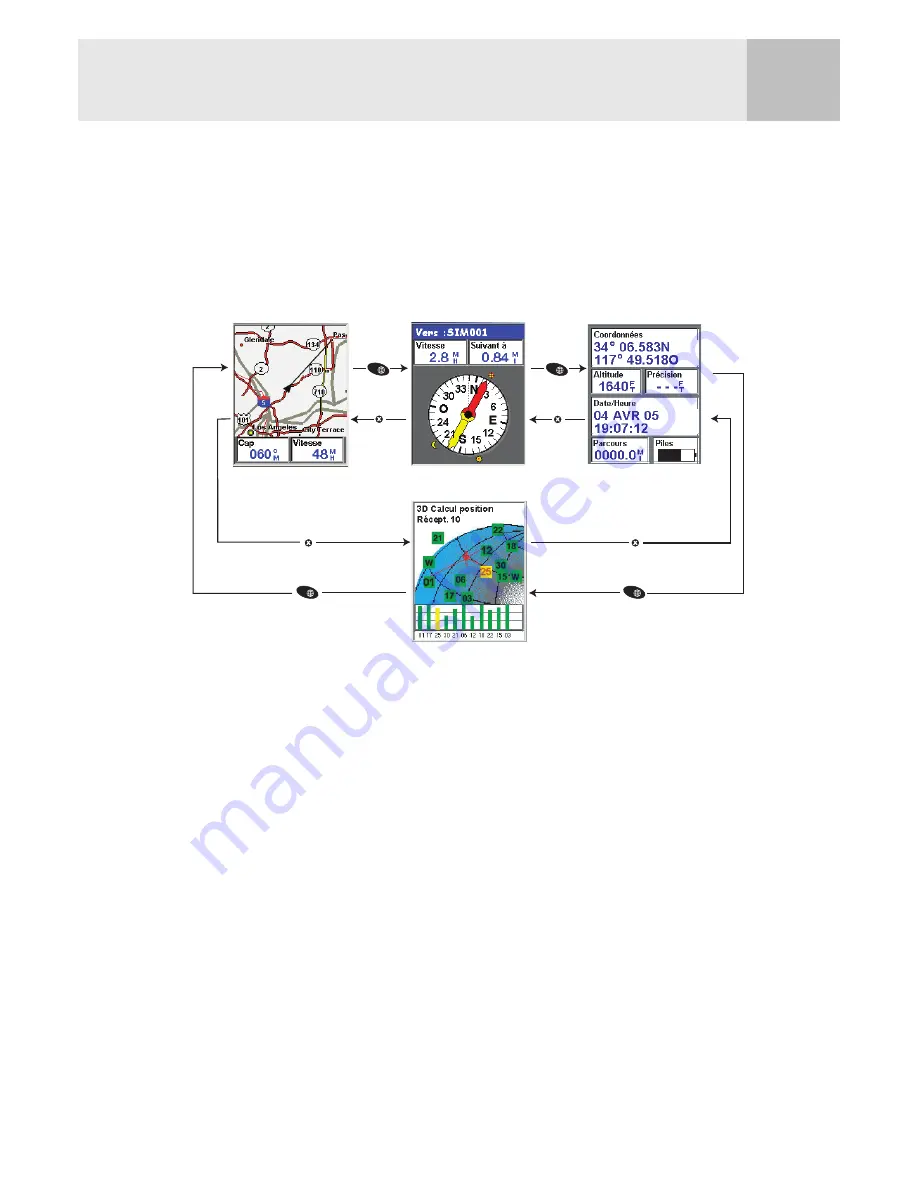
Écrans de navigation
15
Écrans de navigation
Accéder aux écrans de navigation
L’eXplorist dispose de trois écrans de navigation ainsi que d’un écran
Etat Sat
auquel vous
pouvez accéder en appuyant sur la touche
NAV
. Chaque écran fournit les mêmes informations
sous un format différent, vous permettant ainsi de choisir l’écran qui correspond le mieux à vos
besoins.
Astuce :
La touche
ESC
vous permettra également de faire défiler les différents écrans de
navigation comme le fait la touche
NAV
, mais en sens inverse.
Écran Carte
Le premier écran, qui est également le plus utilisé, est l’écran
Carte
. L’écran
Carte
affiche votre
position ainsi que les POI et toute donnée concernant le fond de carte pour la zone affichée.
Principales fonctions de l’écran
Carte
• Utilisez les touches zoom avant/arrière (In/Out) pour modifier l’échelle.
• Le curseur en forme de flèche situé au milieu de l’écran indique votre position, et si vous
vous déplacez, il pointe dans la direction dans laquelle vous vous dirigez.
• Appuyez sur
MARK
pour enregistrer votre position.
• Utilisez le
joystick
pour déplacer le curseur. Le curseur en forme de flèche se transforme en
croix et toutes les informations disponibles concernant la position du curseur s’affichent en
bas de l’écran. Vous pouvez également enregistrer la position du curseur en forme de croix
en tant que POI en appuyant sur la touche
MARK
.
• Appuyez sur
ESC
lorsque vous avez terminé de vous déplacer avec la croix, pour afficher
votre position courante avec le curseur en forme de flèche.
NAV
ESC
NAV
ESC
NAV
ESC
NAV
ESC






























